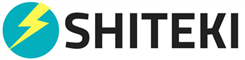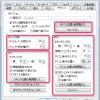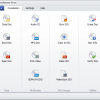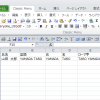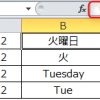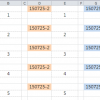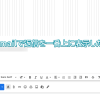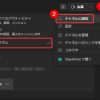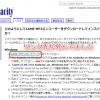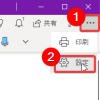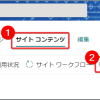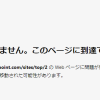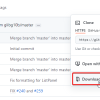Wordで文章中のフリガナ(ルビ)を一括削除する方法
シナリオを作成する時なんかにWordで配布資料にはフリガナを付けたんだけど、スタッフ用にはいらないんで全部削除したいみたいな時に使える「Wordのルビを一括して削除する方法」をご紹介します。
今回は下の例で解説します。

削除方法
Word初心者の方は何も考えずに順番通りにやるのがコツです。
1.「Alt+F9キー」を押す
まず「Alt+F9キー」を押すと下のようにルビがフィールドコードで表示されます。
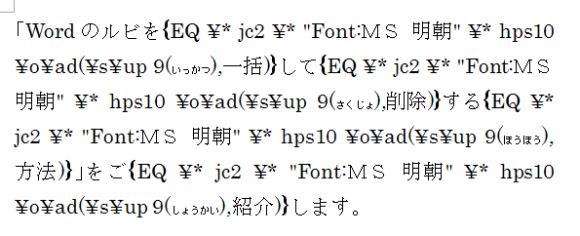
フィールドコードとはWikiによると「発行時刻、コメント、ユーザー名、住所など、各種の情報をフィールドとして文書に貼り付ける機能」ということです。
まあ、通常使うことはないので覚えておかなくてもいいでしょう。
2.「ホーム」タブの「置換」をクリック
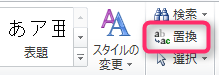
5.下の「オプション」をクリック
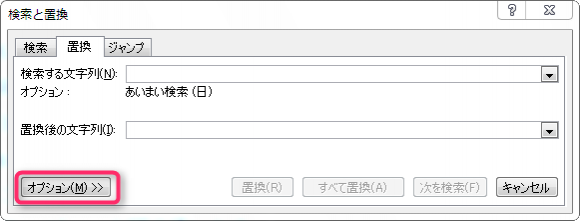
4.「ワイルドカードを使用する」にチェックを入れる
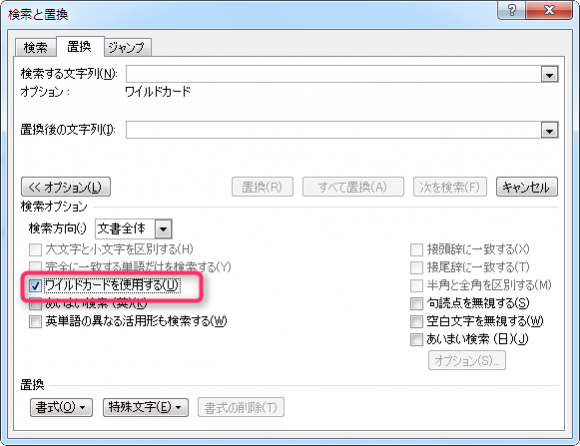
5.置換え
「検索する文字列」ボックスに「EQ*\),(*)\)」、「置換後の文字列」ボックスに「COMMENTS \1 」(※)と入力して「すべて置換」をクリック
※COMMENTSのうしろには「半角スペース」が必須です
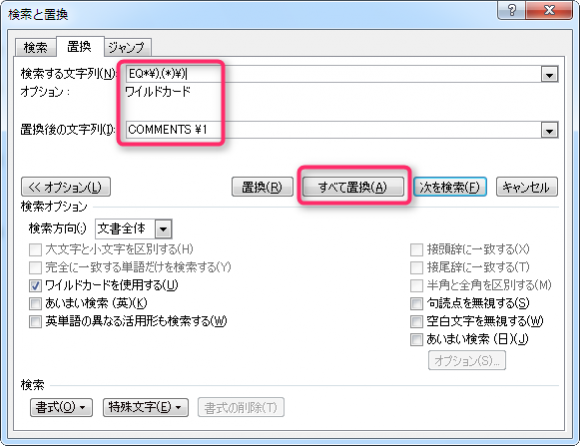
6.ここまでの確認
「検索と置換」ボックスを閉じると下のような感じになります。
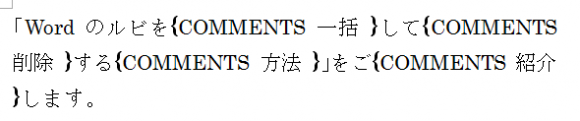
7.フィールドを更新する
「Ctrl+Aキー」で文書全体を選択し、「F9キー」を押してフィールドを更新する
8.「Alt+F9キー」をクリック
グレイでフィールド結果が表示されます。

9.「Ctrl+Shift+F9キー」をクリックする
そのままの状態で「Ctrl+Shift+F9キー」をクリックするとフィールドが通常の文字列に変換され、グレイだった表示がなくなり、下のような状態になったら完了です。

高頻度でやる手順じゃないので、やってる内容は?でもOKですよ。
フィールドコードに興味を持った人は下のサイトが参考になるかもしれません。
<参考>
→Word でフィールド コードを挿入、書式を設定する-MICROSOFT
→@DIME アットダイム|【きほんのき・Word編】フィールドコード